扫描仪扫描的文件怎么创建PDF格式?
扫描仪扫描的文件怎么创建PDF格式?想让扫描仪扫描出来的图片格式是pdf,该怎么设置呢?今天我们就来看看使用pdf编辑器设置的教程,很简单,需要的朋友可以参考下
以下我们来分享下从扫描仪怎样创建PDF文件的方法。
1、从扫描仪怎样创建PDF文件我们可以通过PDF编辑器来实现此功能。
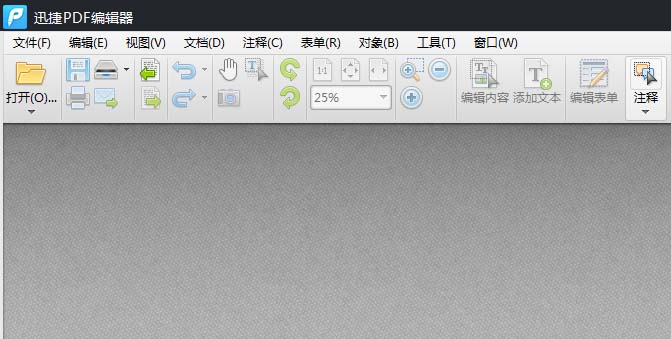
2、在PDF编辑器中我们选择如图所示的扫描仪选项。
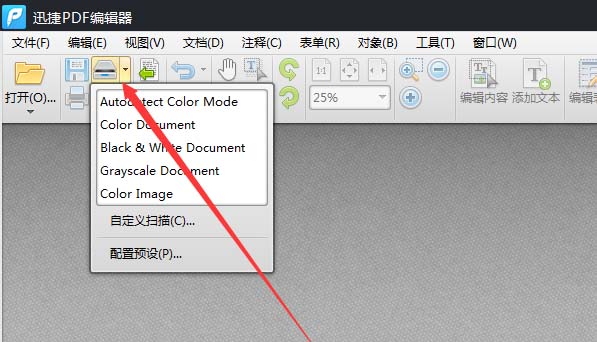
3、点击扫描仪选项进入到扫描属性页面中。
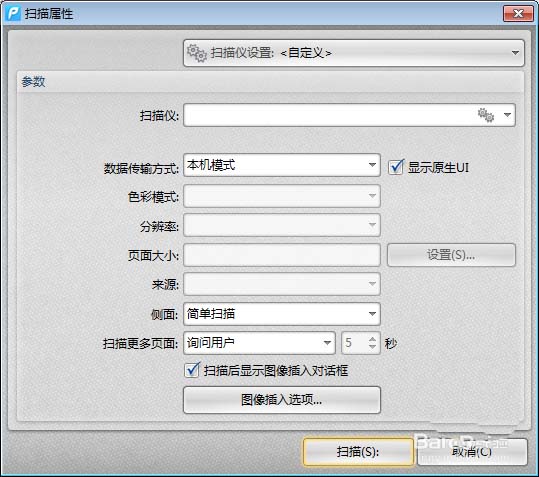
4、在扫描属性页面中我们可以选择扫描仪设置按钮,进入到扫描仪选择页面中。
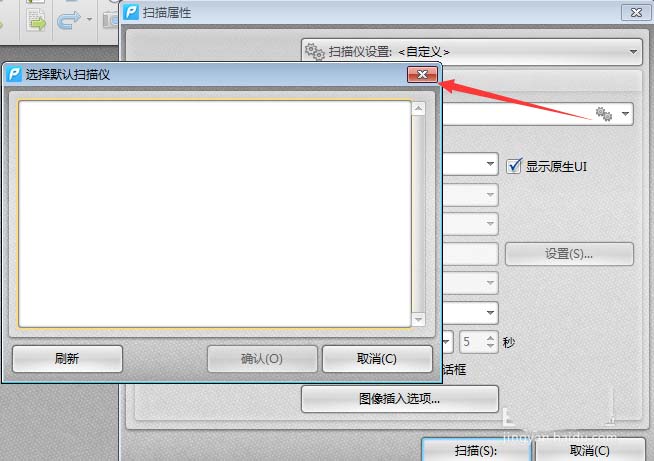
5、在选择默认扫描仪页面中刷新页面,在选择电脑连接的扫描仪。
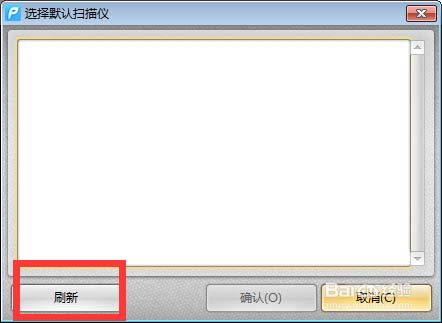
6、然后在到图片转换PDF页面中设置显示页面选项。
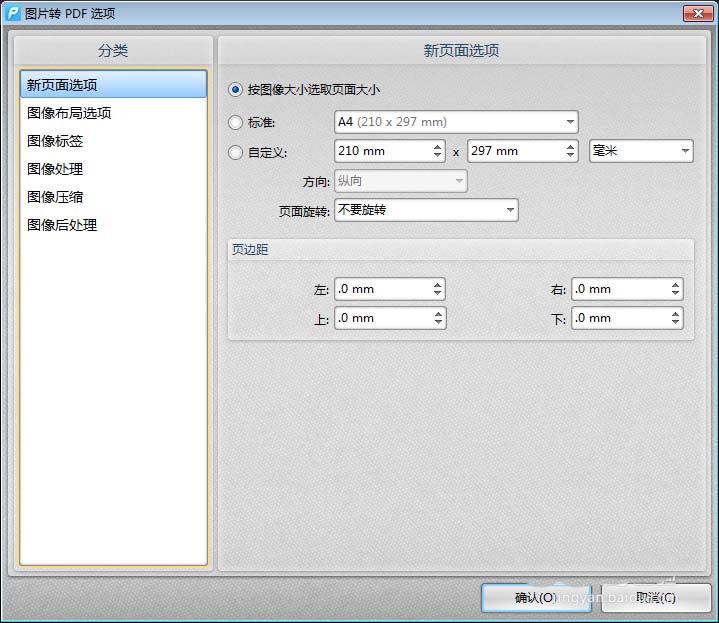
7、最后点击扫描按钮即可将扫描仪中图片转换到PDF文件。
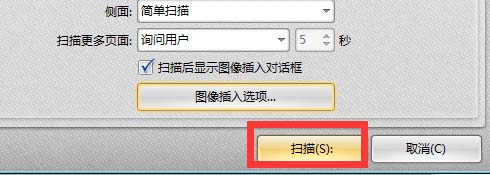
相关推荐:
您可能感兴趣的文章
- 04-18如何解决word中文双引号变成英文引号
- 04-18Word2010技巧大全
- 04-18word怎么设置对齐字符网格
- 04-18如何在Word2010里插入水印?
- 04-18word 设置编号后如何让下面的字对齐
- 04-18word中的网格对齐是什么意思
- 04-18如何解决word2013停止工作
- 04-18word打印缺一部分表格文件怎么办
- 04-18WORD中怎样设置字体长宽
- 04-18Word2013怎样制作名片


阅读排行
推荐教程
- 11-22office怎么免费永久激活 office产品密钥永久激活码
- 11-30正版office2021永久激活密钥
- 11-25怎么激活office2019最新版?office 2019激活秘钥+激活工具推荐
- 11-25office2010 产品密钥 永久密钥最新分享
- 11-22Office2016激活密钥专业增强版(神Key)Office2016永久激活密钥[202
- 11-30全新 Office 2013 激活密钥 Office 2013 激活工具推荐
- 11-25正版 office 产品密钥 office 密钥 office2019 永久激活
- 11-22office2020破解版(附永久密钥) 免费完整版
- 11-302023 全新 office 2010 标准版/专业版密钥
- 11-22office2010激活密钥有哪些?office2010永久激活密钥分享







